|
|
|
Тема 4.Работа с изображениями
>>Импорт графических элементов в пакет Clip gallery
|
|
Вы можете поместить в публикацию изображение из любого файла, находящегося на диске. Если у вас есть изображение, которое вы будете использовать в нескольких публикациях, его можно добавить в
Clip Gallery, чтобы упростить процесс вставки. Это особенно удобно для изображений, которые вы сканировали или загрузили с цифровой камеры.
|
Чтобы добавить изображение в Clip Gallery необходимо:
- выбрать в меню команду и указать пункт ;
- щелкнуть на кнопке
 в диалоговом окне 'Добавление картинок',
в диалоговом окне 'Добавление картинок',
- Publisher выведет на экран диалоговое окно:
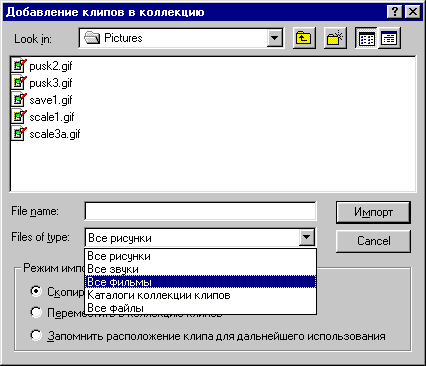
- задать режим импорта клипа в нижней части окна;
- использовать раскрывшийся список Папка, чтобы перейти к нужному файлу;
- дважды щелкнуть на файле, который будете импортировать, на экране появится диалоговое окно
'Свойства клипа';
- ввести на вкладке – описание клипа;
- перейти на вкладку , Publisher выведет список существующих категорий – включить клип в одну из категорий;
Вы также, можете создать новую категорию для своих картинок.
- щелкнуть вкладку ;
- добавить ключевые слова к картинке, которое будет использоваться для быстрого поиска изображения, используя кнопку
'Создать ключевое слово...';
- щелкнуть кнопку 'ОК'.
|
|
